Začneme instalací programovacího jazyka R na Ubuntu 18.04 a pokračujte ve velmi jednoduchém programu v tomto jazyce. Začněme.
Přidejte GPG klíče
Nejprve musíme přidat příslušné klíče GPG:
sudo apt-key adv --keyserver keyserver.ubuntu.com --recv-keys E298A3A825C0D65DFD57CBB651716619E084DAB9S tímto příkazem se vrátíme:

Přidejte GPG klíče
Přidejte úložiště R
Nyní můžeme přidat úložiště R pro vydání programovacího jazyka R
sudo add-apt-repository 'deb https: // cloud.r-projekt.org / bin / linux / ubuntu bionic-cran35 / 'S tímto příkazem se vrátíme:
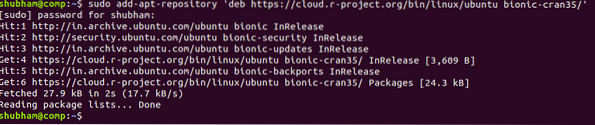
Přidejte úložiště R
Aktualizujte seznam balíčků
Aktualizujme seznam balíčků Ubuntu:
sudo apt aktualizaceNainstalujte R
Nyní můžeme konečně nainstalovat programovací jazyk R
sudo apt install r-baseOvěřte instalaci
Spusťte následující příkaz k ověření instalace:
sudo -i RJakmile napíšeme výše uvedený příkaz, uvidíme konzolu R
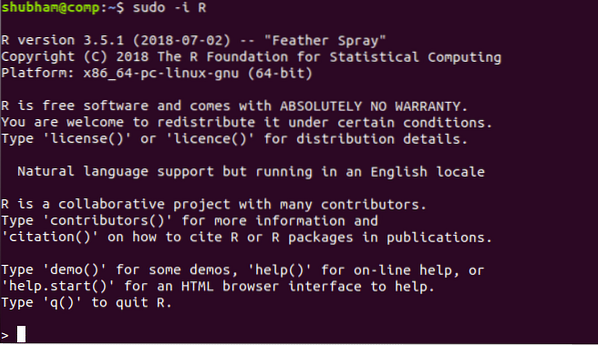
Ověřte instalaci R
Začněte používat programování R s Hello World
Jakmile budeme mít aktivní instalaci programovacího jazyka R na Ubuntu 18.04, začneme jej používat ve velmi jednoduchém a tradičním programu „Hello World“ zde. Chcete-li spustit jednoduchý program, můžeme jednoduše otevřít terminál, zadáním následujícího příkazu otevřete konzolu R
$ RNyní můžeme v konzole začít psát jednoduché příkazy:
> helloLinuxHint <- "Hello World"> tisk (helloLinuxHint)
S tímto příkazem se vrátíme:
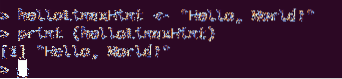
R Ahoj světe
Spouštění skriptů založených na R
Je také možné spouštět skripty založené na R pomocí nástroje příkazového řádku R. Chcete-li to provést, vytvořte nový soubor 'linuxhint.R 's následujícím obsahem:
helloLinuxHint <- "Hello from the script, World!"tisk (helloLinuxHint)
Zde je to, co dostaneme zpět pomocí příkazu, který spustí tento skript:
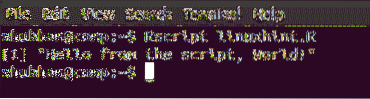
Spuštění R programu z Rscript
Zde je příkaz, který jsme použili:
Rscript linuxhint.RNakonec si ukážeme další jednoduchý program vypočítat faktoriál čísla s R. Zde je ukázkový program, který ukazuje, jak to provést:
num = 5faktoriál = 1
# zkontrolujte, zda je číslo záporné, kladné nebo nulové
pokud (počet < 0)
print ("Je nám líto, číslo nesmí být záporné.")
else if (num == 0)
print ("Faktoriál 0 je 1.")
else
pro (i v 1: číslo)
faktoriál = faktoriál * i
print (paste ("Faktoriál of", num, "is:", faktoriál))
Výše uvedený skript můžeme spustit pomocí následujícího příkazu:
Rscript faktoriál.RJakmile spustíme zadaný skript, můžeme vidět faktoriál vypočítaný pro dané číslo:
Výpočet faktoriálu čísla
Nyní jste připraveni psát své vlastní programy R.
Python vs R pro datovou vědu
Pokud jste začátečník, je obtížné vybrat Python nebo R přes sebe pro analýzu a vizualizaci dat. Oba tyto jazyky mají spoustu společných knihoven, než si dokážete představit. Téměř každý úkol lze provést v obou těchto jazycích, může se týkat hádání dat, inženýrství, šrotování webových stránek s výběrem funkcí, aplikace atd. Některé body, které můžeme pro Python vzít v úvahu, zahrnují:
- Python je jazyk, který nasazuje a implementuje strojové učení ve velkém měřítku
- Kód v Pythonu je mnohem škálovatelnější a udržovatelnější
- Většinu úloh v oblasti datové vědy lze provést pomocí pěti knihoven Pythonu: Numpy, Pandas, Scipy, Scikit-learn a Seaborn a během posledních několika hodin se významně vyvinuly a dohánějí programovací jazyk R
Některé věci, díky nimž je R užitečnější, je dostupnost mnoha statistických produktů, což vytváří vynikající výstup pro případy obchodního použití, které objevíme v následujících příspěvcích.
Závěr: Instalace R na Ubuntu 18.04
V této lekci jsme studovali, jak můžeme nainstalovat a začít používat programovací jazyk R na Ubuntu 18.04 s velmi jednoduchými programy v jazyce. Toto je jen velmi jednoduchý úvod do mnoha lekcí, které přicházejí s programovacím jazykem R. Sdělte mi svůj názor na lekci se mnou nebo s LinuxHint Twitter handle.
 Phenquestions
Phenquestions


